Důležité: Při práci v prostředí volných tvarů je panel Volný tvar převeden na kartu.
Úprava geometrie volného tvaru
Chcete-li přímo manipulovat s volným tvarem a upravit ho, použijte příkaz Upravit tvar.
- Klikněte na kartu Volný tvar
 panel Upravit
panel Upravit  Upravit tvar
Upravit tvar  .
. - V dialogu Upravit tvar vyberte filtr, kterým vyberete konkrétní typ geometrie:
- Bod. Vybrat lze pouze body. Body se zobrazí v modelu.
- Hrana. Vybrat lze pouze hrany.
- Plocha. Vybrat lze pouze plochy.
- Vše. Lze vybrat body, hrany i plochy.
- Těleso. Lze vybrat těleso.
- Volitelně můžete v dialogu Upravit tvar vybrat Možnosti výběru.
- Chcete-li vybrat celý řetěz, po výběru hrany vyberte smyčku.
- Chcete-li přepínat mezi hranatým a hladkým režimem, aniž byste museli zrušit příkaz Upravit, vyberte příkaz Zobrazit.
- Kliknutím v grafickém okně vyberte geometrii.
- Chcete-li provést více výběrů najednou, stiskněte při výběru klávesu SHIFT.
- Chcete-li vybrat celou smyčku, dvakrát klikněte na hranu nebo po výběru hrany v dialogu vyberte smyčku.
- V dialogu Upravit tvar vyberte režim transformace:
- Vše. K dispozici jsou všechny manipulátory.
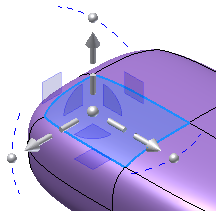
- Posunutí. K dispozici jsou pouze manipulátory posunutí.
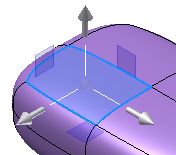
- Rotace. K dispozici jsou pouze manipulátory rotace.
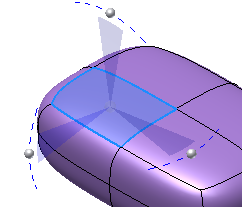
- Měřítko. K dispozici jsou pouze manipulátory měřítka.
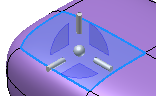 Tip: Chcete-li povolit operace v globálním měřítku, vyberte kouli ve středu manipulátorů.
Tip: Chcete-li povolit operace v globálním měřítku, vyberte kouli ve středu manipulátorů.
- Vše. K dispozici jsou všechny manipulátory.
- Chcete-li řídit orientaci manipulátoru transformace, vyberte příkaz Prostor:
- Prostor: Globální Orientuje manipulátor podle počátku modelu.
- Prostor: Pohled Orientuje manipulátor vzhledem k aktuálnímu pohledu modelu.
- Prostor: Místní Orientuje manipulátor vzhledem k vybraným objektům. Příklady místně orientovaných manipulátorů transformace jsou zobrazeny na předchozích obrázcích.
- Volitelně proveďte jeden z následujících úkonů:
- Chcete-li přemístit trojici do nového umístění, vyberte příkaz Vyhledat.
- Chcete-li přidat sloupce nových ploch kolem původní plochy, vyberte příkaz Vysunutí. Stisknutím klávesy ALT při tažení ploch můžete vysunutí dočasně zapnout.
Poznámka: Když je vybrán příkaz Vysunutí, je příkaz Jemná úprava zakázán. - Chcete-li povolit ovládací prvky k provádění úprav s postupnějším účinkem na sousední plochy, vyberte příkaz Jemná úprava. Když je příkaz Jemná úprava povolen, můžete nastavit typ a rozptyl úprav. Proveďte některý z následujících úkonů:
- Typ: Určete možnost Kruhový, Obdélníkový nebo Rozšířit a poté vyberte hodnotu poloměru nebo plochy.
- Rozptyl: Určete možnost Hladký, Lineární nebo Koule a poté nastavte měřítko gradientu.
Poznámka: Když je vybrán příkaz Jemná úprava, je vysunutí zakázáno. - Proveďte některý z následujících úkonů:
- Chcete-li transformovat geometrii ve směru X, Y nebo Z, přetáhněte manipulátory v grafickém okně.
- Na miniaturním panelu nástrojů zadejte hodnoty transformace.
- Chcete-li během transformace plochy vložit hranu a vysunout nové plochy, stiskněte klávesu ALT.
- Chcete-li přemístit trojici do nového umístění, klikněte na tlačítko Vyhledat.
- Kliknutím na příkaz Zpět odstraníte poslední změny.
- Kliknutím na příkaz Obnovit zrušíte všechny změny a obnovíte komponentu do stavu, ve kterém byla před spuštěním příkazu.
- Kliknutím na příkaz Znovu obnovíte poslední příkaz Zpět.
- Kliknutím na příkaz Zobrazit můžete přepínat mezi hladkou a hranatou grafickou reprezentací.
- Kliknutím na tlačítko Hotovo transformaci použijete.
- Kliknutím na příkaz Dokončit volný tvar ukončíte prostředí úprav.
Zarovnání geometrie volného tvaru
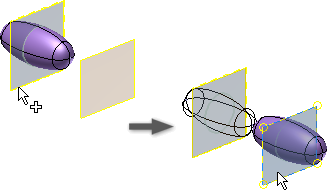
Chcete-li model přesně přemístit ze zdrojové roviny symetrie nebo vrcholu do cílové roviny, použijte příkaz Zarovnat tvar.
- Klikněte na kartu Volný tvar
 panel Upravit
panel Upravit  Zarovnat tvar
Zarovnat tvar  .
. - Před výběrem geometrie počátku proveďte jeden z následujících úkonů:
- Pokud těleso obsahuje definovanou symetrii a vy chcete vybrat rovinu symetrie jako počátek, povolte možnost Rovina symetrie.
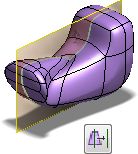
- Pokud těleso nemá definovanou symetrii nebo pokud chcete použít vrchol jako počátek, povolte možnost Vrchol.
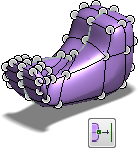
- Pokud těleso obsahuje definovanou symetrii a vy chcete vybrat rovinu symetrie jako počátek, povolte možnost Rovina symetrie.
- Vyberte vrchol nebo rovinu počátku.
- Vyberte cílovou rovinu nebo rovinnou plochu a v případě potřeby obrátit směr.
- Klikněte na tlačítko OK.
Vymazání geometrie volného tvaru
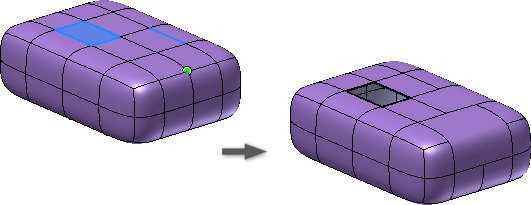
Pomocí příkazu Odstranit upřesněte model, abyste získali hledaný tvar. Čím více například rozdělíte těleso volného tvaru, tím hranatější se stává. Pokud chcete kulatější tvar, odstraňte body a hrany. Také můžete odstranit jednu nebo více ploch a vytvořte plátové těleso.
- Klikněte na kartu Volný tvar
 panel Upravit
panel Upravit  Odstranit
Odstranit  .
. - V dialogu Odstranit vyberte filtr výběru:
- Bod, hrana nebo plocha. Vybere body, hrany nebo plochy.
- Těleso. Vybere těleso.
- Smyčka. Vybere smyčku hran nebo ploch.
- Vše. Vybere všechny body, hrany nebo plochy.
- V grafickém okně vyberte geometrii, kterou chcete odstranit. Tip: Chcete-li vytvořit více výběrů, podržte klávesu SHIFT a klikejte.
- Klikněte na tlačítko OK. Tip: Pokud jste v grafickém okně vybrali hrany a body, klikněte pravým tlačítkem a vyberte příkaz Odstranit.
Přesun tělesa volného tvaru
Tip: Následující pracovní postup nepředstavuje přesné posunutí. Chcete-li těleso přesunout přesně, použijte příkaz Zarovnat tvar.
- Klikněte na kartu Volný tvar
 panel Upravit
panel Upravit  Upravit tvar
Upravit tvar  .
. - V dialogu Upravit tvar vyberte možnost Filtr těles
 .
. - V grafickém okně vyberte těleso.
- Chcete-li těleso v grafickém okně posunout, přetáhněte úchyt manipulátoru.
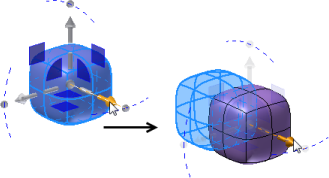 Poznámka: Chcete-li těleso volného tvaru kopírovat, můžete použít příkaz Kopírovat. Při vkládání kopírované geometrie do prostředí volného tvaru, bude tato geometrie vložena na vrch zdrojové geometrie. Nová geometrie bude vybrána a přesunovací úchyty manipulátoru budou aktivní. Posuňte zkopírovanou geometrii a oddělte ji tak od zdroje.Tip: K posunutí tělesa volného tvaru po ukončení prostředí volného tvaru můžete také použít kartu 3D model
Poznámka: Chcete-li těleso volného tvaru kopírovat, můžete použít příkaz Kopírovat. Při vkládání kopírované geometrie do prostředí volného tvaru, bude tato geometrie vložena na vrch zdrojové geometrie. Nová geometrie bude vybrána a přesunovací úchyty manipulátoru budou aktivní. Posuňte zkopírovanou geometrii a oddělte ji tak od zdroje.Tip: K posunutí tělesa volného tvaru po ukončení prostředí volného tvaru můžete také použít kartu 3D model panel Upravit
panel Upravit  příkaz Posunout těleso.
příkaz Posunout těleso.